任务超时影响JS性能解析
时间:2025-07-31 09:17:31 397浏览 收藏
大家好,我们又见面了啊~本文《事件循环中的“任务超时”是指在JavaScript等单线程环境中,当某个任务执行时间过长,导致后续任务无法及时执行的现象。这通常发生在同步代码阻塞了事件循环,使得异步操作(如定时器、Promise、I/O操作)无法按时处理。任务超时可能影响程序的响应性和性能,常见于长时间运行的计算或未优化的代码中。》的内容中将会涉及到等等。如果你正在学习文章相关知识,欢迎关注我,以后会给大家带来更多文章相关文章,希望我们能一起进步!下面就开始本文的正式内容~
1.任务超时指JavaScript单线程执行耗时任务导致页面卡死,浏览器可能弹出脚本无响应警告;2.根本原因是单线程模型下长任务独占主线程,阻塞用户交互、渲染等后续任务;3.可用Performance面板查看长任务、火焰图定位耗时函数,结合console.time或代码审查识别问题代码;4.解决策略包括拆分任务用setTimeout分批执行、CPU密集型操作移至Web Worker、高频事件使用防抖/节流、优化算法与数据结构、大数据列表采用虚拟化渲染,从而保持主线程响应流畅。
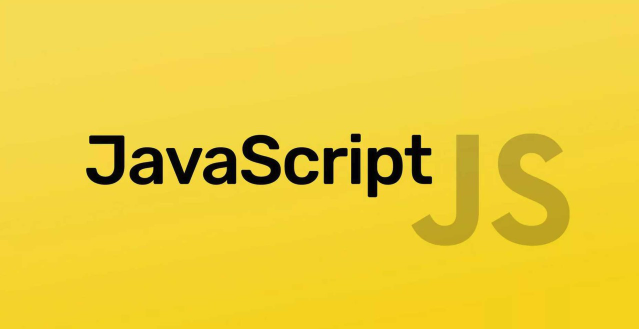
事件循环中的“任务超时”通常指的是某个JavaScript任务执行时间过长,导致主线程被长时间占用,进而使得页面失去响应,用户界面“卡死”的现象。这并不是一个事件循环内置的、针对单个任务的明确“超时”机制,更多的是一种对性能瓶颈和用户体验受损的描述。它反映了JavaScript单线程模型在处理耗时操作时的脆弱性。
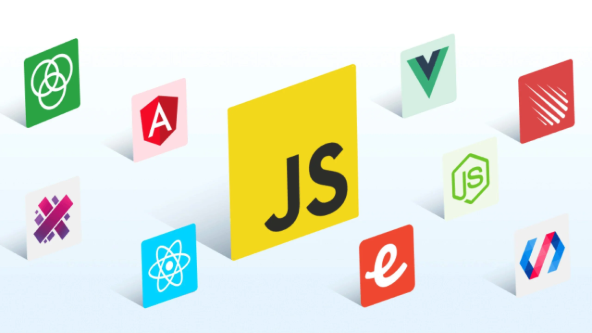
解决方案
要理解事件循环中的“任务超时”,我们得从JavaScript的单线程特性说起。想象一下,你的浏览器就像一个非常忙碌的咖啡师,他一次只能冲一杯咖啡(执行一个任务)。当他开始冲一杯特别复杂的、需要长时间操作的咖啡时(比如一个耗时巨大的计算或DOM操作),他就没法去接新的订单,也没法擦桌子、回应顾客的问询。这就是“卡死”的状态。
在浏览器环境中,事件循环不断地从任务队列中取出任务并执行。这些任务可能是用户交互(点击、输入)、网络请求的回调、定时器触发的回调,或者是DOM渲染更新等等。如果其中一个任务,比如一个复杂的循环计算,或者对一个庞大数组的排序,耗费了数百毫秒甚至数秒的时间,那么在它完成之前,事件循环就无法处理队列中的下一个任务。这意味着,用户的点击事件得不到响应,动画停止,页面看起来就像是“死”了一样。

浏览器为了避免这种无限期的卡死,通常会有一个内置的阈值。当一个脚本执行时间超过这个阈值(比如Firefox是10秒,Chrome也类似),浏览器就会弹出一个警告,询问用户是否要停止这个“无响应的脚本”。这,在我看来,就是“任务超时”最直观的表现形式——它不是我们代码里主动设置的超时,而是浏览器对主线程长时间阻塞的一种被动干预。这种体验无疑是糟糕的,它直接打击了用户耐心,甚至可能导致用户直接关闭页面。
为什么长时间运行的任务会“卡住”事件循环?
这问题问得挺实在的,因为很多初学者,甚至一些有经验的开发者,都会时不时地被这个问题困扰。究其根本,还是因为JavaScript的“单线程”本质。我经常把这个比喻成一条只能容纳一辆车通过的窄路。事件循环就是这条路上的交通管理员,它负责把各种“车辆”(任务)按顺序放行。
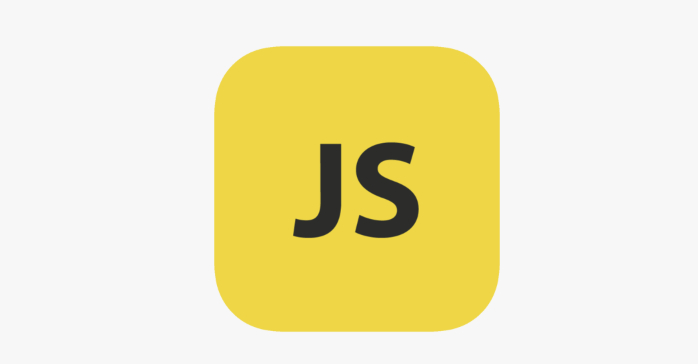
当你的代码里有一个特别“重”的计算,比如遍历一个百万级的数据集并进行复杂处理,或者在一个大循环里进行大量的DOM操作,这辆“车”就变得异常巨大且笨重。它一旦上了这条“窄路”,就会把整条路堵得严严实实。在这辆“巨无霸”通过之前,后面排队等待的所有“小轿车”(比如用户的点击事件、键盘输入、网络请求的回调、甚至是浏览器自身的渲染任务)都只能干等着。
举个例子,假设你有一个函数,里面包含了一个for循环,要计算1到10亿的和。这个操作是同步的,会占用主线程直到计算完成。在这几秒钟里,你的页面会完全失去响应:按钮点不动,滚动条拖不动,甚至CSS动画都停了。浏览器会认为页面“冻结”了。
还有一种情况,虽然不常见了,但过去经常遇到:同步的AJAX请求。尽管现在我们都推荐使用fetch或XMLHttpRequest的异步模式,但如果你非要用同步模式去请求一个大文件,那在文件下载和处理完成前,主线程也会被死死地锁住。所以,长时间运行的任务之所以“卡住”事件循环,就是因为它霸占了唯一的执行上下文,不给其他任务任何插队或执行的机会。这就像你一个人在厨房里做一道工序繁琐的菜,其他人想进来拿个水杯都得等你忙完。
如何识别和诊断事件循环中的任务超时问题?
识别和诊断这种“任务超时”问题,其实是个经验活,但好在现代浏览器提供了非常强大的工具。我个人觉得,这就像医生看病,首先得听患者描述症状,然后才是借助X光、化验单这些辅助手段。
最直接的“症状”就是用户抱怨:“页面卡了”、“点不动了”、“动画不动了”。有时候,你自己测试的时候也会感觉到页面突然“顿”一下。更明确的信号是,浏览器可能会弹出一个提示框,告诉你“一个脚本正在忙碌,或者已停止响应”。这基本就是板上钉钉的“任务超时”了。
但光知道“卡”还不够,得知道是哪儿卡了。这时候,浏览器的开发者工具就派上大用场了。
Performance(性能)面板: 这是我的首选工具。打开它,点击录制按钮,然后重现你觉得“卡顿”的操作。录制结束后,你会看到一个非常详细的时间轴。
- 主线程(Main)区域: 仔细观察这一块。如果看到有非常长的、颜色很深的“Scripting”(脚本执行)或“Rendering”(渲染)块,而且这些块的持续时间达到了几百毫秒甚至几秒,那恭喜你,你找到“元凶”了。这些长条就代表了长时间占用主线程的任务。
- 火焰图(Flame Chart): 在这些长条下面,通常会展开一个火焰图。它会告诉你这个长时间任务是由哪些函数调用组成的,哪个函数是耗时大户。通过层层深入,你就能定位到具体的代码行。我经常在这里发现一些意想不到的性能瓶颈,比如某个数据处理函数,或者一个不经意的DOM操作。
- CPU Throttling: 在Performance面板里,还可以模拟CPU降速。这在开发低配设备或网络不佳场景下的应用时特别有用,能让你更早地发现潜在的性能问题。
Console(控制台): 虽然不如Performance面板直观,但你可以在代码中用
console.time()和console.timeEnd()来包裹你怀疑耗时的代码块,精确测量它们的执行时间。这对于小范围的性能测试非常方便。代码审查: 这是一个更宏观的诊断方法。当你怀疑某个模块可能存在问题时,手动审查代码,寻找以下模式:
- 深层嵌套的循环,尤其是处理大数据量时。
- 在循环内部进行DOM操作(比如在循环里创建大量元素并添加到页面)。
- 复杂的正则表达式匹配。
- 递归函数没有明确的终止条件,或者递归深度过大。
- 对大型数组进行
sort()、filter()、map()等操作,尤其是回调函数内部有复杂逻辑时。
通过这些方法,你通常能把那些“隐藏”在事件循环中的“超时”任务揪出来。
有哪些策略可以有效避免或缓解任务超时?
既然我们已经知道问题出在哪,那接下来就是如何解决它。避免或缓解任务超时,核心思想就是:不要让一个任务长时间霸占主线程。这就像一个团队协作,每个人都应该高效完成自己的部分,而不是一个人做所有事,拖慢整个团队。
拆分大任务,分批执行(Chunking/Batching): 如果有一个需要处理100万条数据的任务,不要一次性处理完。你可以把它分成1000个小批次,每批处理1000条。在处理完每批数据后,通过
setTimeout(..., 0)或requestAnimationFrame将控制权交还给事件循环,让它有机会处理其他任务,比如UI更新。function processLargeArray(arr) { let i = 0; const chunkSize = 1000; function processChunk() { const start = i; const end = Math.min(i + chunkSize, arr.length); for (let j = start; j < end; j++) { // 模拟耗时操作 // console.log(`Processing item ${arr[j]}`); } i = end; if (i < arr.length) { // 将下一个批次的处理放入事件队列 setTimeout(processChunk, 0); } else { console.log("所有数据处理完毕!"); } } processChunk(); } // 示例:处理一个包含10万个元素的数组 // const largeArray = Array.from({ length: 100000 }, (_, index) => index); // processLargeArray(largeArray);这种方式虽然总耗时可能略有增加(因为有调度开销),但它极大地提升了页面的响应性。
利用Web Workers: 这是解决CPU密集型任务的终极方案。Web Workers允许你在一个独立的线程中运行JavaScript代码,完全不占用主线程。这意味着你可以进行复杂的计算、大数据处理,而用户界面依然保持流畅。 比如,你有一个非常复杂的图像处理算法,或者一个机器学习模型推断,这些都可以放在Web Worker里执行。当Worker完成计算后,它会通过
postMessage把结果发送回主线程。 当然,Web Worker有其局限性,比如不能直接访问DOM,也不能直接访问window对象。但对于纯粹的计算任务,它简直是神来之笔。异步化操作: 尽可能地使用异步API。例如,网络请求应该使用
fetch或XMLHttpRequest的异步模式。对于一些需要延迟执行的代码,setTimeout和Promise都是好朋友。async/await语法让异步代码写起来更像同步代码,但本质上它还是异步的,不会阻塞主线程。防抖(Debouncing)与节流(Throttling): 这主要是针对高频触发的事件(如
scroll,resize,mousemove,input)来说的。- 防抖: 在事件触发后,等待一个固定的时间,如果在这段时间内事件没有再次触发,才执行回调函数。这适用于搜索框输入(避免每次输入都发请求)或窗口调整大小(避免频繁计算布局)。
- 节流: 在一个固定的时间周期内,无论事件触发多少次,回调函数最多只执行一次。这适用于滚动事件(避免频繁计算滚动位置)或游戏中的技能冷却。 这两种模式能有效减少不必要的函数执行,从而减轻主线程的负担。
优化算法和数据结构: 有时候,问题不在于任务太大,而在于你的处理方式不够高效。比如,一个
O(n^2)的算法在处理大数据量时,性能会急剧下降,而一个O(n log n)甚至O(n)的算法则会好很多。花时间去学习和应用更高效的算法,往往能带来意想不到的性能提升。虚拟化(Virtualization): 如果你要展示一个包含成千上万条数据的列表或表格,不要一次性渲染所有DOM元素。采用虚拟化技术,只渲染当前视口内可见的元素,当用户滚动时,动态加载和卸载元素。这能极大减少DOM操作,避免长时间的渲染阻塞。
总的来说,解决任务超时问题的关键在于“分而治之”和“异步处理”。把大任务分解成小任务,让它们在不同的时间点或不同的线程中执行,这样主线程就能保持轻盈和响应,给用户带来流畅的体验。这不光是技术问题,更是一种用户体验的哲学。
到这里,我们也就讲完了《任务超时影响JS性能解析》的内容了。个人认为,基础知识的学习和巩固,是为了更好的将其运用到项目中,欢迎关注golang学习网公众号,带你了解更多关于的知识点!
-
502 收藏
-
501 收藏
-
501 收藏
-
501 收藏
-
501 收藏
-
319 收藏
-
394 收藏
-
258 收藏
-
484 收藏
-
402 收藏
-
334 收藏
-
460 收藏
-
160 收藏
-
189 收藏
-
140 收藏
-
310 收藏
-
275 收藏
-

- 前端进阶之JavaScript设计模式
- 设计模式是开发人员在软件开发过程中面临一般问题时的解决方案,代表了最佳的实践。本课程的主打内容包括JS常见设计模式以及具体应用场景,打造一站式知识长龙服务,适合有JS基础的同学学习。
- 立即学习 543次学习
-

- GO语言核心编程课程
- 本课程采用真实案例,全面具体可落地,从理论到实践,一步一步将GO核心编程技术、编程思想、底层实现融会贯通,使学习者贴近时代脉搏,做IT互联网时代的弄潮儿。
- 立即学习 516次学习
-

- 简单聊聊mysql8与网络通信
- 如有问题加微信:Le-studyg;在课程中,我们将首先介绍MySQL8的新特性,包括性能优化、安全增强、新数据类型等,帮助学生快速熟悉MySQL8的最新功能。接着,我们将深入解析MySQL的网络通信机制,包括协议、连接管理、数据传输等,让
- 立即学习 500次学习
-

- JavaScript正则表达式基础与实战
- 在任何一门编程语言中,正则表达式,都是一项重要的知识,它提供了高效的字符串匹配与捕获机制,可以极大的简化程序设计。
- 立即学习 487次学习
-

- 从零制作响应式网站—Grid布局
- 本系列教程将展示从零制作一个假想的网络科技公司官网,分为导航,轮播,关于我们,成功案例,服务流程,团队介绍,数据部分,公司动态,底部信息等内容区块。网站整体采用CSSGrid布局,支持响应式,有流畅过渡和展现动画。
- 立即学习 485次学习
